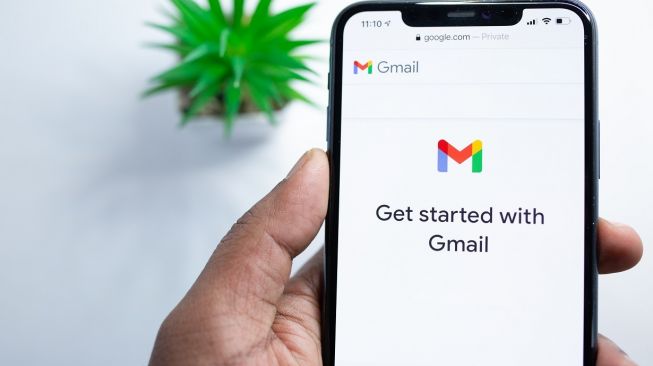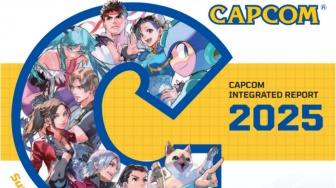Suara.com - Mengganti password Gmail bisa membantu meningkatkan keamanan akun kamu. Ketahui bagaimana cara ganti password Gmail yang bisa dilakukan, baik lewat HP maupun laptop.
Password lama, apalagi yang mudah ditebak, berisiko diretas atau dibobol oleh orang lain. Mengganti password secara berkala akan mempersulit hal tersebut dan membuat akun Gmail kamu lebih aman.
Gmail kamu mungkin berisi informasi pribadi sensitif seperti email penting, kontak, dan dokumen. Mengganti password akan membantu mencegah orang lain mengakses informasi ini jika terjadi peretasan.
Jika akun kamu diretas, peretas bisa menyalahgunakannya untuk mengirim spam, melakukan penipuan, atau bahkan merusak reputasi kamu. Mengganti password secara teratur dapat mengurangi risiko ini.
Ada dua cara ganti password Gmail yaitu, melalui browser web atau di perangkat seluler. Berikut cara mengganti password Gmail yang tim Suara.com rangkum untuk kamu.
Mengganti Password Gmail Lewat Browser Web
- Buka situs web Akun Google (https://www.google.com/account/about/).
- Masuk ke akun Gmail Anda jika belum.
- Klik gambar profil atau inisial kamu di pojok kanan atas.
- Pilih "Kelola Akun Google Anda".
- Pilih "Keamanan".
- Klik "Kata Sandi".
- Kamu mungkin perlu memasukkan password lama untuk verifikasi.
- Masukkan password baru kamu. Pastikan password tersebut kuat dan unik, terdiri dari campuran huruf besar dan kecil, angka, dan simbol.
- Masukkan kembali password baru untuk konfirmasi.
- Klik "Ubah Kata Sandi" untuk menyelesaikan perubahan.
Mengganti Password Gmail di HP
- Buka aplikasi Setelan di ponsel atau tablet kamu.
- Ketuk "Google".
- Pilih "Kelola Akun Google Anda". Jika ya, ketuk. Jika tidak, lanjutkan ke langkah berikutnya.
- Ketuk "Keamanan".
- Di bawah "Cara masuk", pilih "Kata Sandi".
- Kamu mungkin perlu memasukkan password lama untuk verifikasi.
- Masukkan password baru kamu dan masukkan kembali untuk konfirmasi.
- Ketuk "Ubah Kata Sandi" untuk menyimpan perubahan.
Tips untuk Membuat Password yang Kuat
- Jangan gunakan informasi yang mudah ditebak seperti tanggal lahir, nama hewan peliharaan, atau alamat kamu.
- Hindari menggunakan password yang sama untuk beberapa akun.
- Pertimbangkan menggunakan pengelola password untuk membantu kamu membuat dan menyimpan password yang kuat untuk semua akun online kamu.
Itulah cara mengganti password Gmail untuk meningkatkan keamanan akun kamu yang bisa kamu coba lakukan. Semoga membantu.
Baca Juga: Cara Melihat Password Wifi di Laptop dan HP, Cepat dan Mudah!
Kontributor : Pasha Aiga Wilkins